Qt5.14.2下载与安装(保姆级图文教程)
Posted 没事就要敲代码
tags:
篇首语:本文由小常识网(cha138.com)小编为大家整理,主要介绍了Qt5.14.2下载与安装(保姆级图文教程)相关的知识,希望对你有一定的参考价值。
1 官方下载地址
下载地址:https://download.qt.io/archive/qt/5.14/
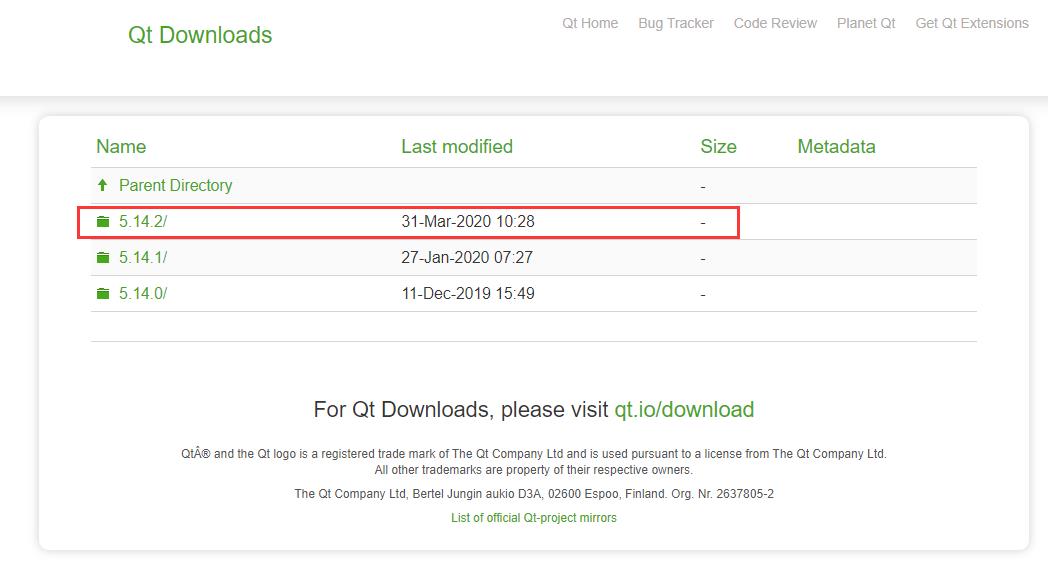
根据自己的系统选择安装包进行下载。
本人是Windows10 64位系统,虽然安装包名称只有x86,但是在安装过程中可以选择32位还是64位进行安装。
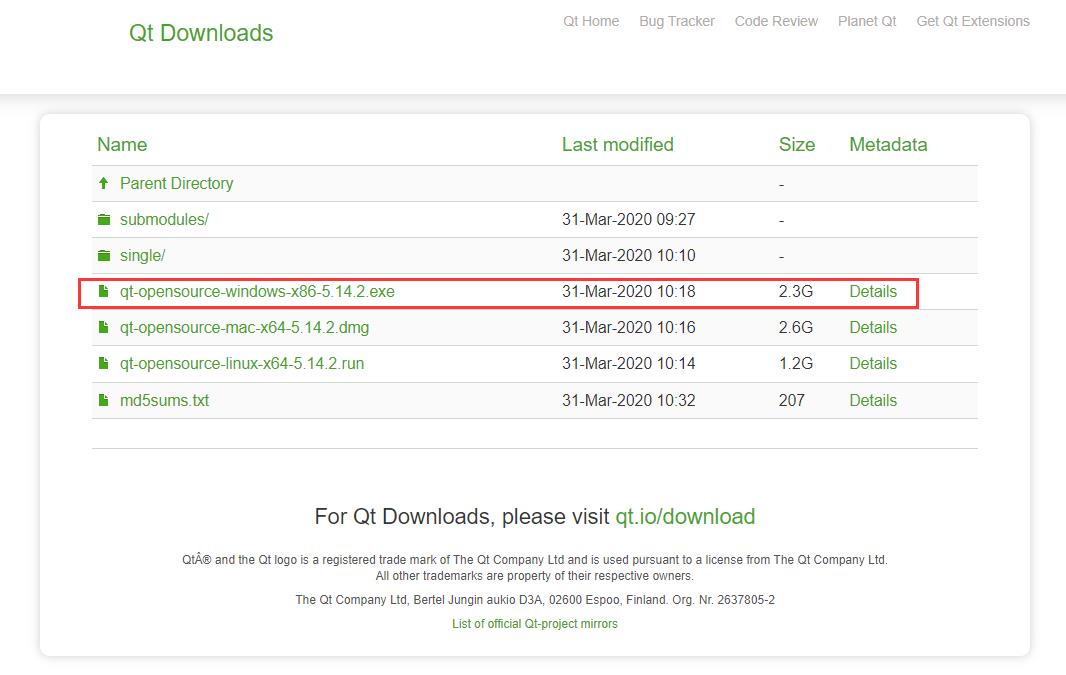
2 Qt5.14.2 安装
注意: 若已经安装了其他版本的Qt,请先卸载,再安装,否则会发生一些奇奇怪怪的错误。
1、双击下载好的安装包进行安装,Next
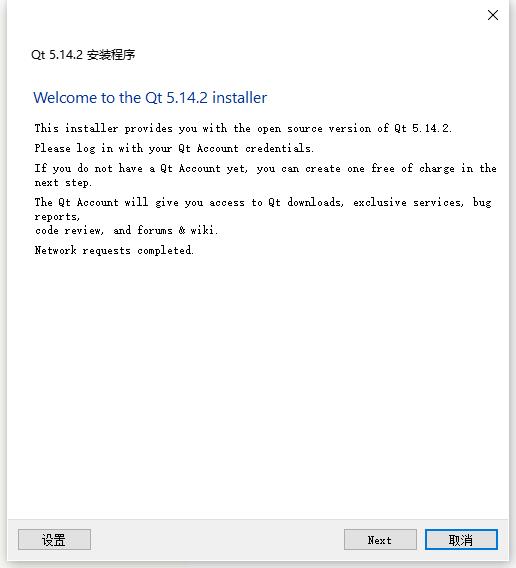
2、登录Qt账户。如果没有账号,可直接在本页面进行注册。账号注册流程:“输入邮箱、输入密码、确认密码”,选择接受服务条例,Next
(如果不想注册,可以先退出安装程序,断网后重新安装可跳过此步骤。)
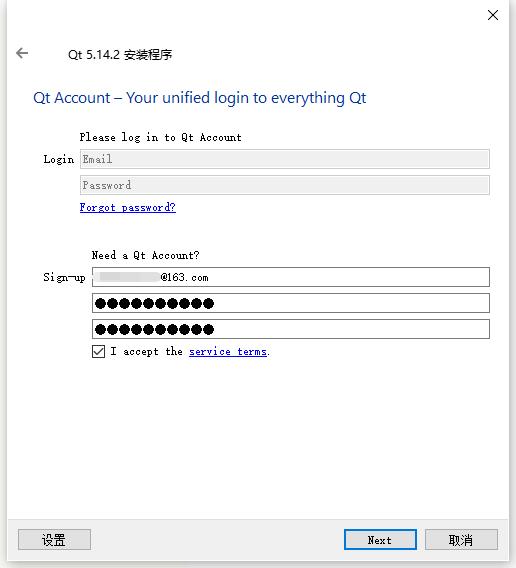
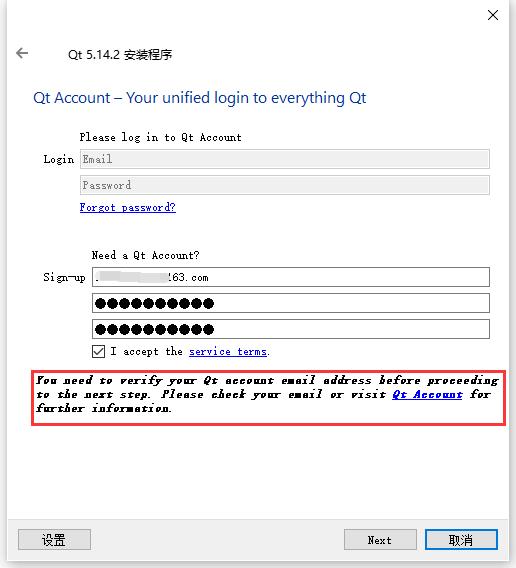
3、此时,你的邮箱会收到一封激活邮件,点击激活链接,进行账户激活
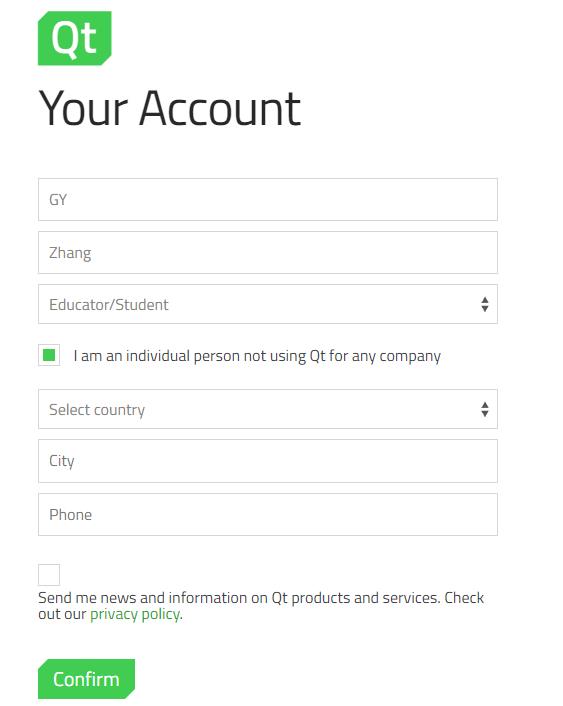
Confirm
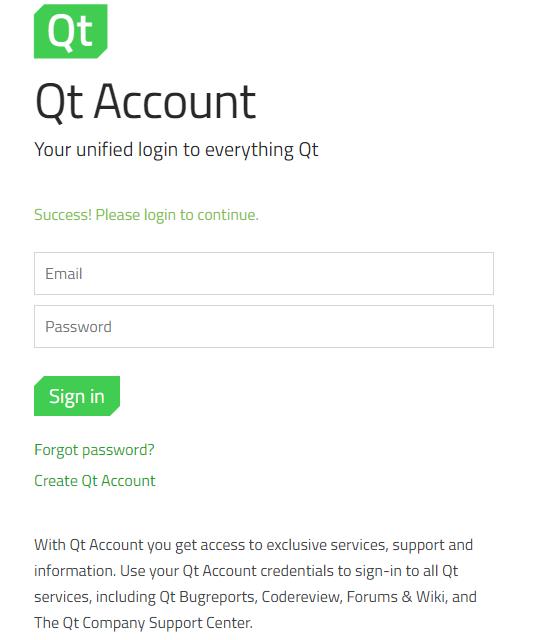
4、关闭激活页面,再次回到安装,选择“下一步”
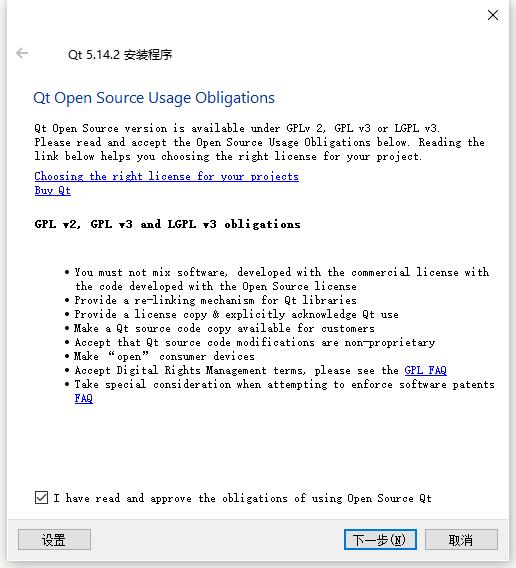
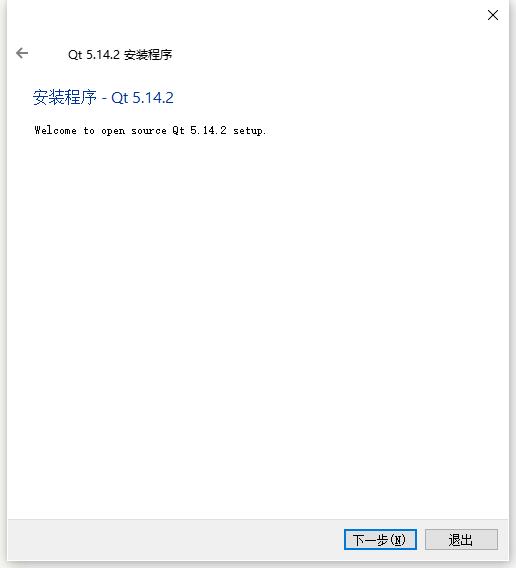
5、选择安装路径,不要有中文和空格,如果C盘有足够的空间,建议装在C盘。这里选择D盘,并进行文件关联。
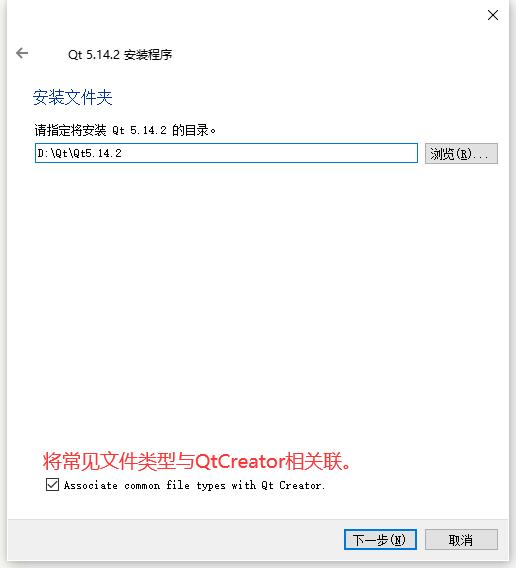
按需选择组件进行安装,下面给出主要组件的说明
① 编译环境
- MSVC对应Visual Studio,需要安装相应的VS才可使用。Qt5.14.2仅支持VS2015和VS2017,分别有32-bit和64-bit可选。
- MinGW开发环境,无需安装VS,可直接进行Qt编程。
- UWP,即Windows 10中的Universal Windows Platform简称,即Windows通用应用平台,它并不是为某一个确切的设备终端所设计的,而是面向于所有的Windows 10设备。开发者们只需要编写一次UWP程序,就可以在所有的Win10设备上面运行,无论是电脑、手机、平板电脑、Surface Hub大屏设备,还是全息眼镜Hololens,都能够完美地运行起来。(一般用户用不到,无需选择)
- android,用于Android系统开发的预构建组件。
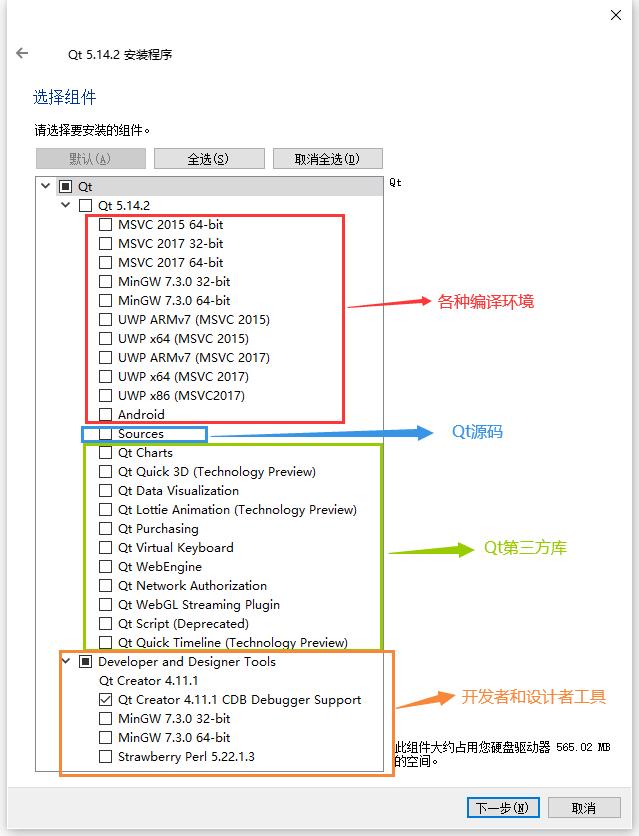
② Qt源码
- Sources,Qt源码,按需选择。
③ Qt第三方库/功能模块
| 模块名称 | 模块功能 |
|---|---|
| Qt Charts | 二维图表模块,用于绘制柱状图、饼图、曲线图等常用二维图表。 |
| Qt Quick 3D | 提供了即将推出的Qt Quick高级3D API的技术预览。 |
| Qt Data Visualization | 数据可视化模块,提供了一种在3D中可视化数据的方法。存在用于显示条形图、散布图、表面图和操纵3D场景的方法的C++类和QML类型。此外,图形可以完全自定义不同的主题。 |
| Qt Lottie Animation | 提供了一个用于渲染图形和动画的QML API,这些图形和动画由Adobe After Effects的Bodymovin插件以JSON格式导出。 |
| Qt Purchasing | 用于在Android、ios和macOS上处理应用程序内购买的跨平台API。 |
| Qt Virtual Keyboard | 虚拟键盘,可以使用自己的布局和样式对其进行扩展。 |
| Qt WebEngine | 将快速移动的Chromium web平台集成到Qt中,并为Qt小部件和Qt Quick提供方便的API,以利用Chromium的web功能。Qt WebEngine充分利用了整个Qt图形堆栈集成,允许本地Qt控件与web内容和OpenGL着色器无缝混合和叠加。在Windows上,该模块仅在MSVC 2017或MSVC2019下可用。 |
| Qt Network Authorization | 是一个附加库,使Qt应用程序能够使用不同的web身份验证系统。 |
| Qt-WebGL | 流媒体插件是一个Qt平台抽象插件,它通过网络向支持WebGL的浏览器提供Qt-Quick和Qt-OpenGL应用程序的流媒体。 |
| Qt Script | Qt脚本,已弃用。 |
| Qt Quick Timeline | 支持基于关键帧的动画和参数化。它采用了一种工具友好的方法,因此受到Qt Design Studio和Qt Quick Designer的直接支持,其中包含用于创建基于关键帧的动画的时间轴编辑器。 |
④ 开发者和设计者工具
- 默认安装即可,无需选择。
综上所述,普通用户只需选择对应的编译环境即可,其他组件后续如果需要,可以再进行补充安装。
本次安装在Windows10 64-bit系统下进行,VS版本为2017。为满足在VS环境和MinGW环境下均可使用Qt,因此本次安装选择以下组件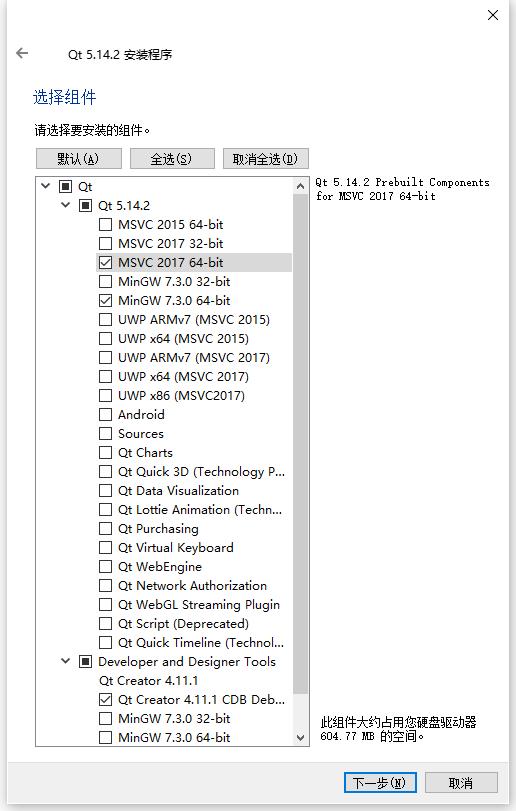
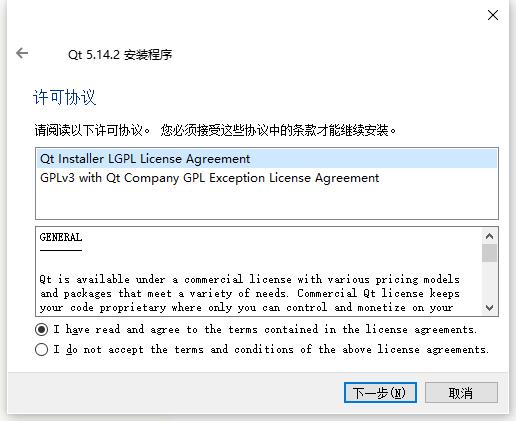
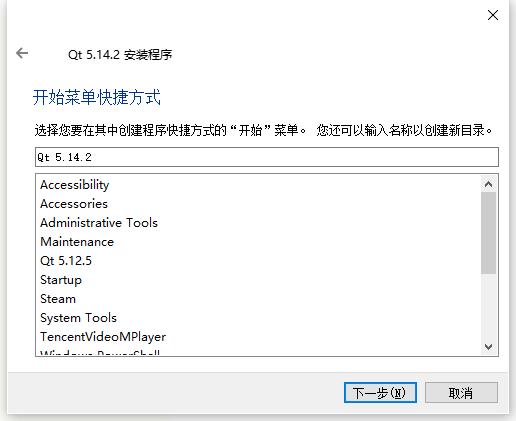
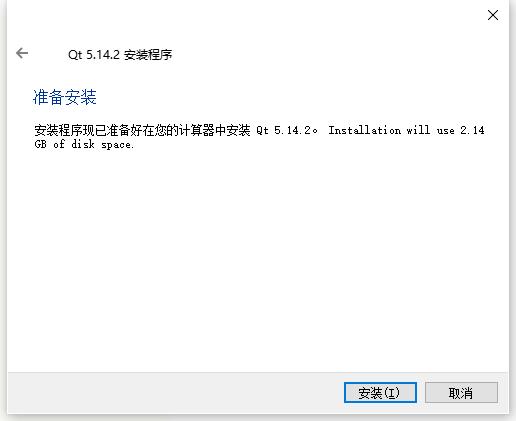
等待安装完成…
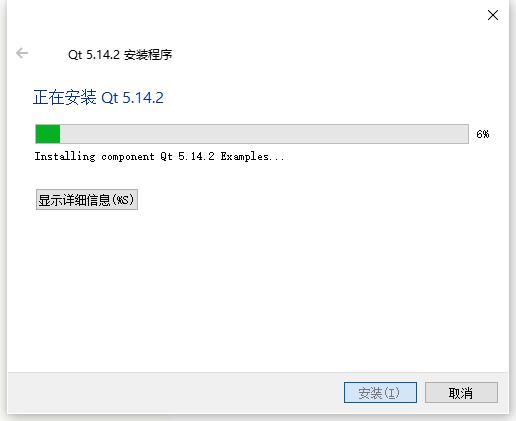
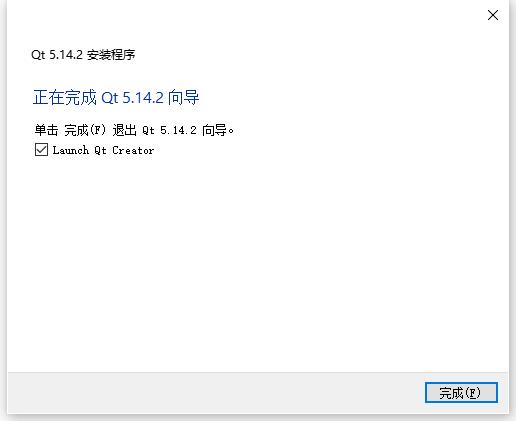
安装完成!
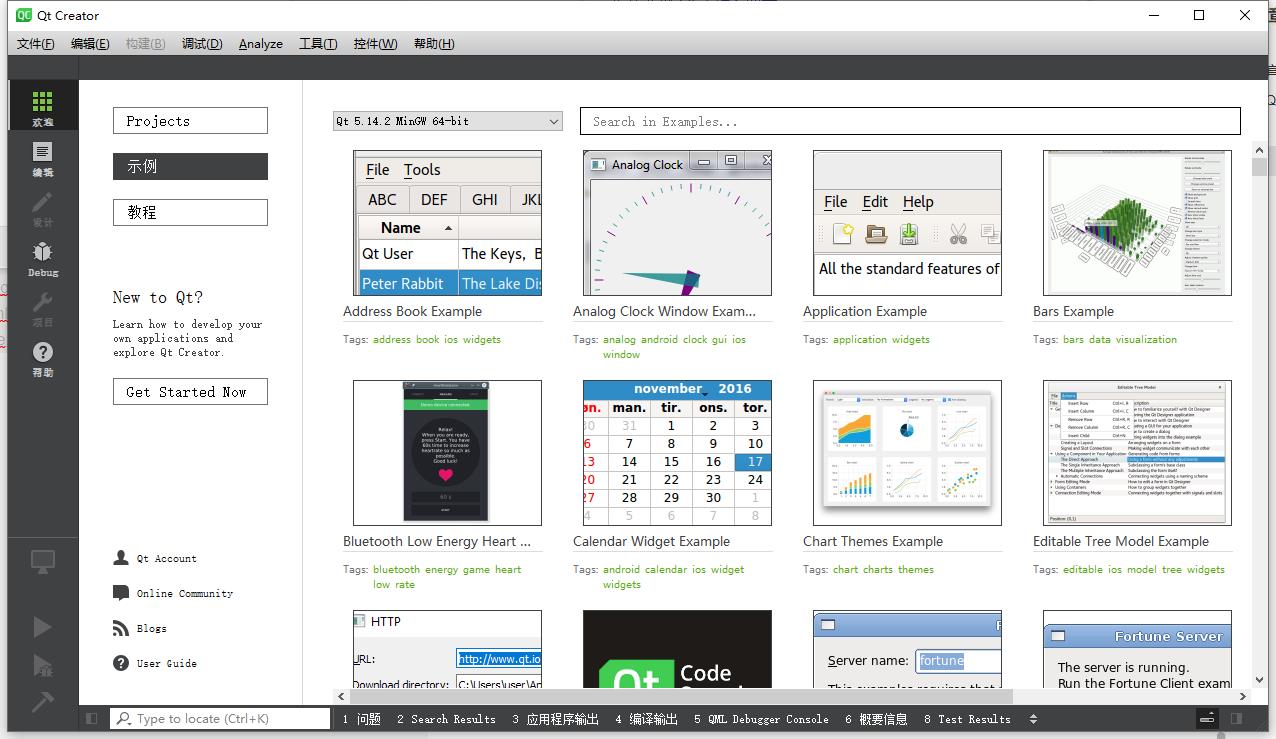
3 代码测试
打开 Qt Creator4.11.1(为什么不是5.14.2?Qt5.14.2对应的Creator版本就是4.11.1不要质疑,这里是没问题的)
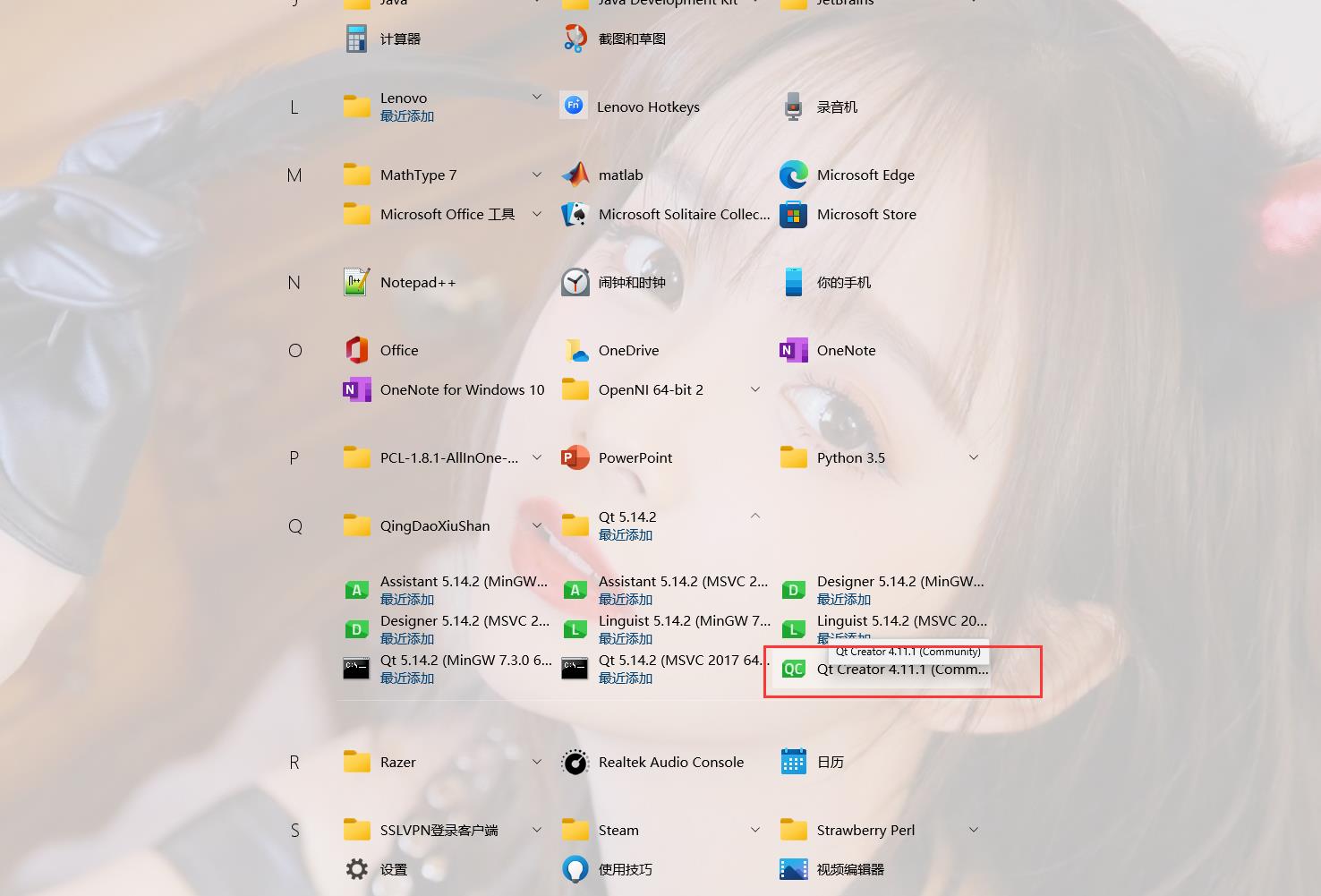
新建项目,选择 “Qt Widgets Application”模板
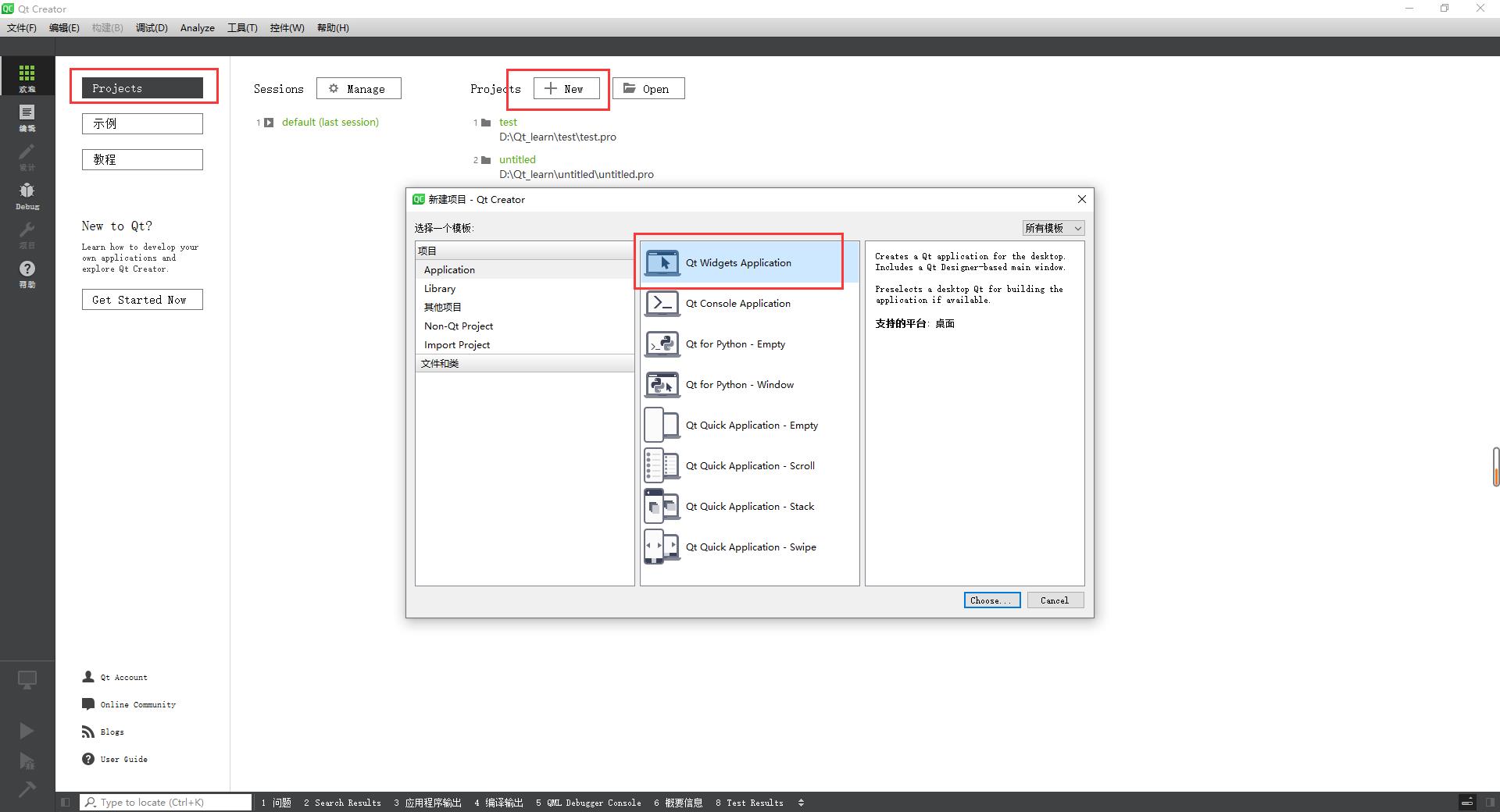
项目位置,注意不要有中文、空格
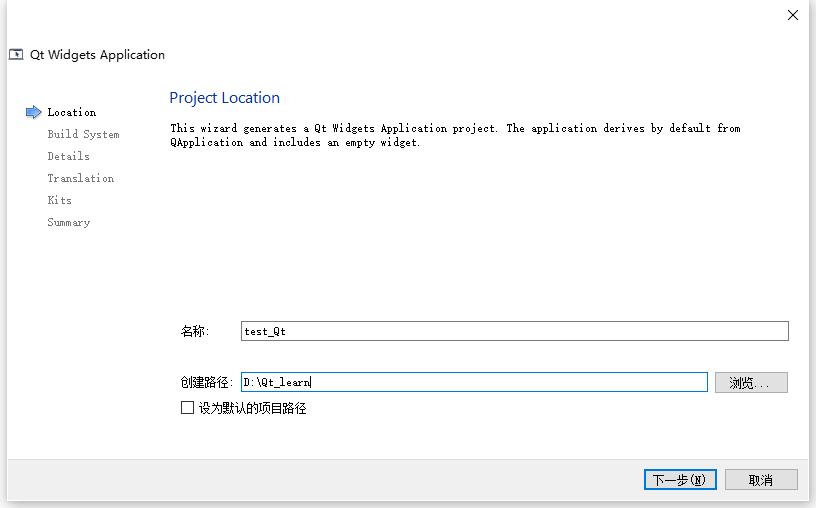
定义编译系统,默认即可
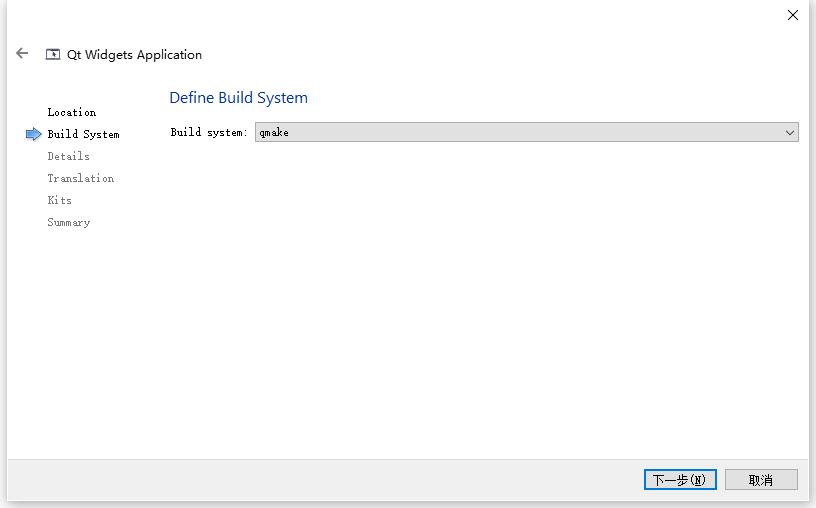
类名默认 “MainWindow”,可以自行修改
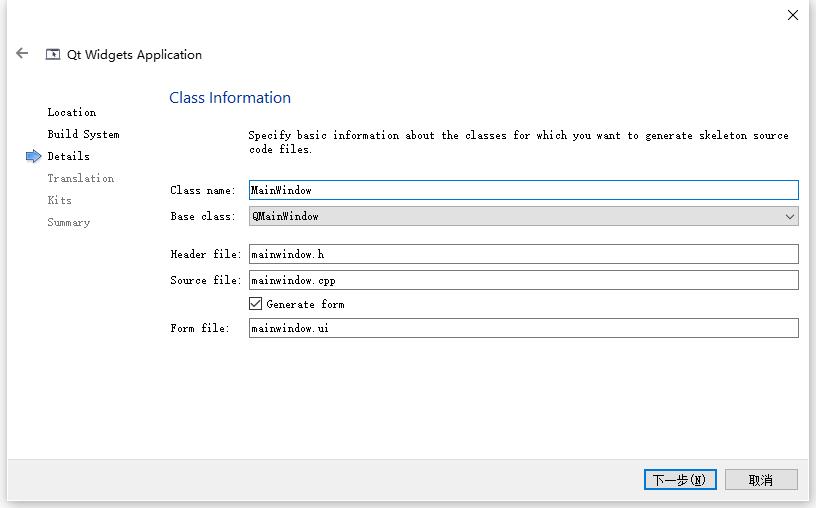
不妨把类名修改为 “MyTest”,下面相应的文件名会自动更新。
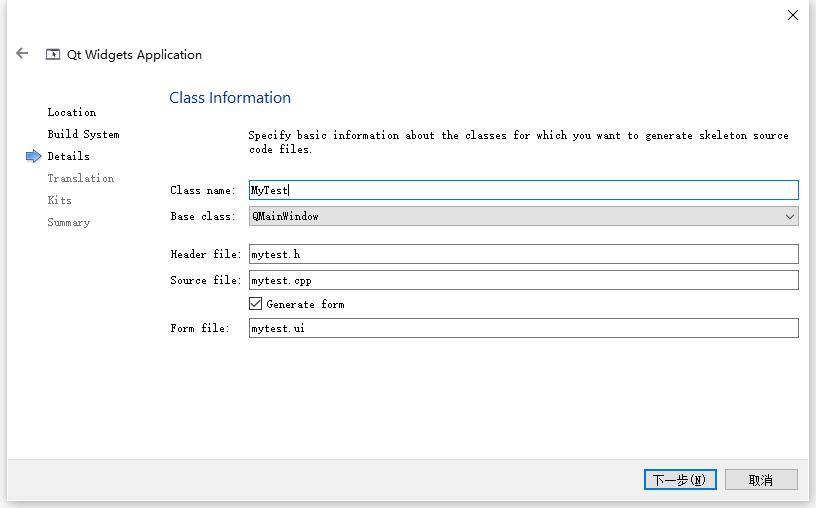
为用户提供翻译器,这里不必选择,默认即可。
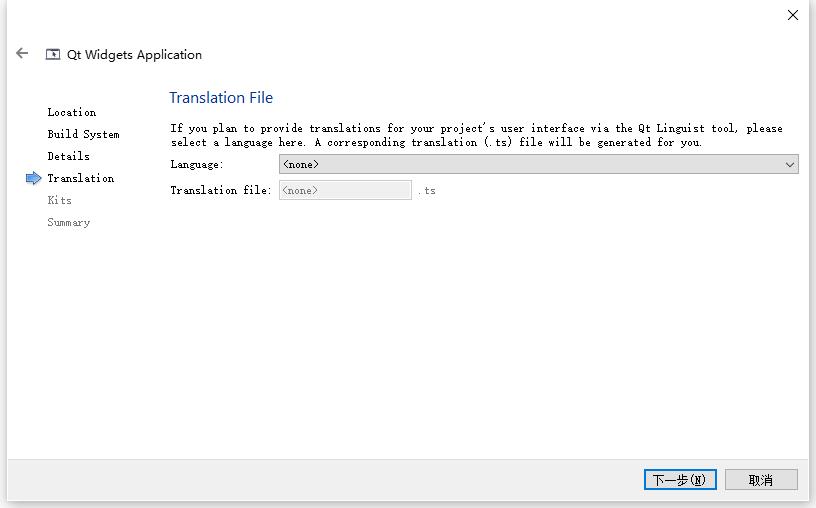
选择一个编译环境
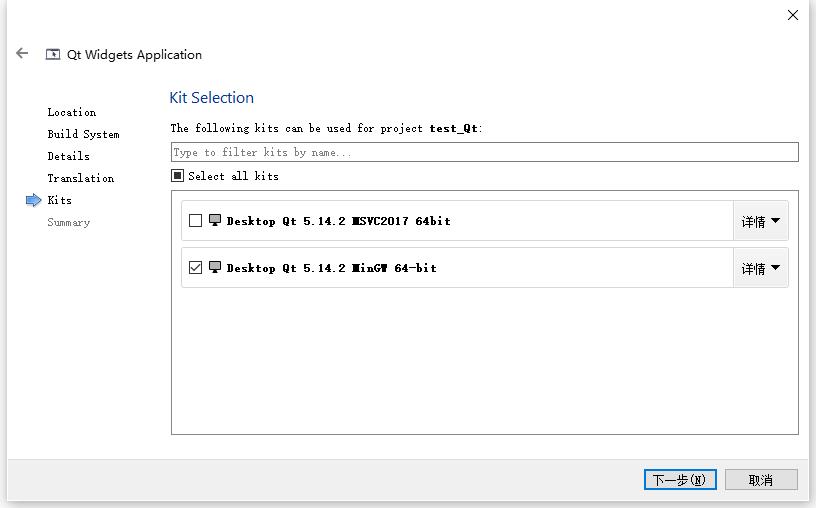
默认,完成
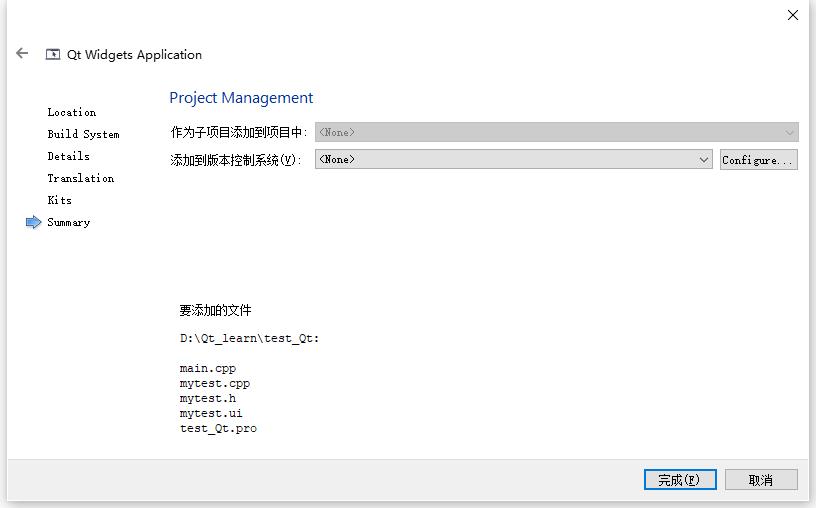
自动创建以下文件,直接点击左下角运行
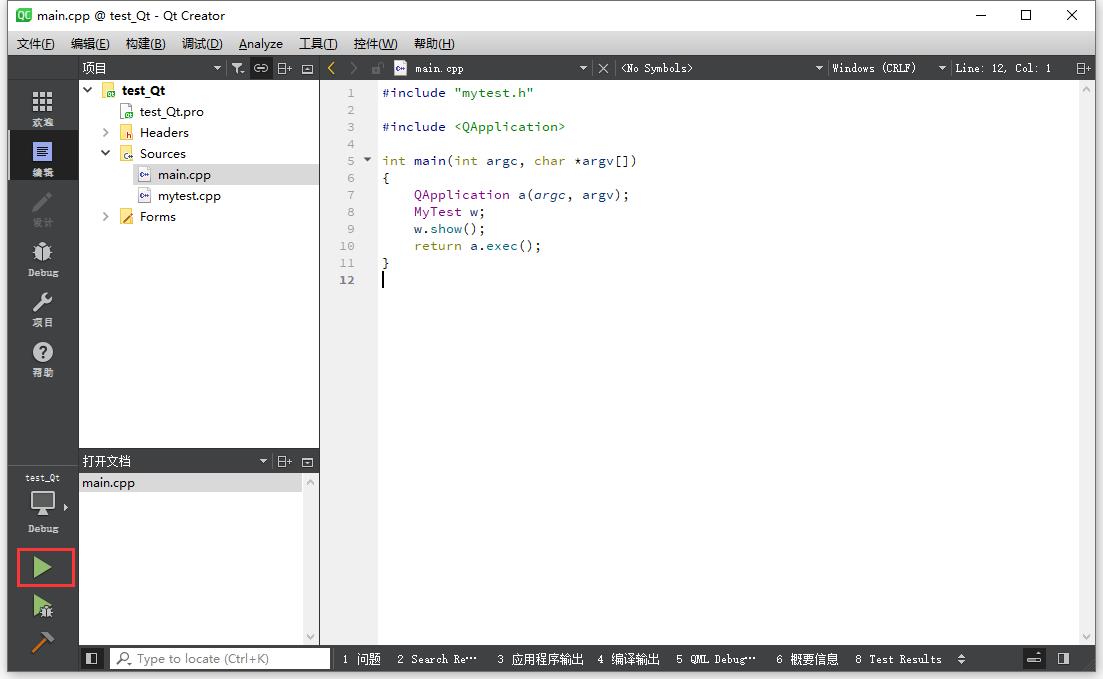
运行成功后,弹出下面的窗口,恭喜你,成果安装Qt5.14.2
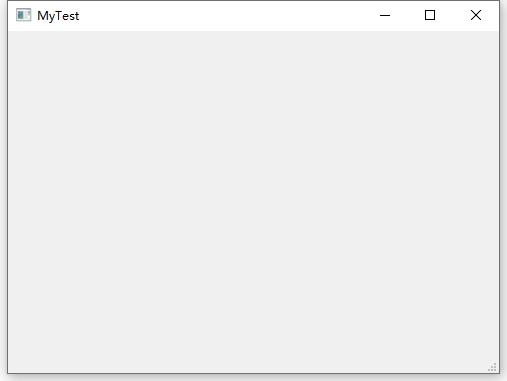
4 组件更新
在Qt安装目录下找到 "MaintenanceTool.exe"文件,双击打开
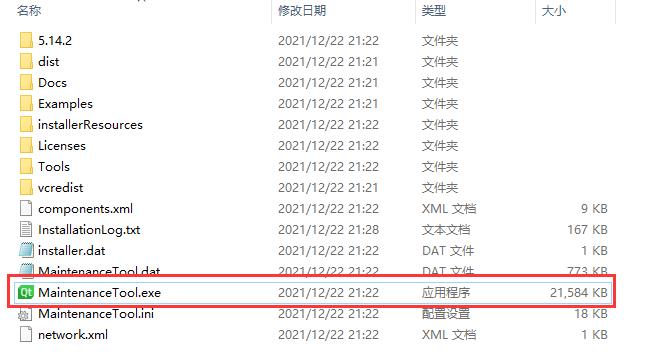
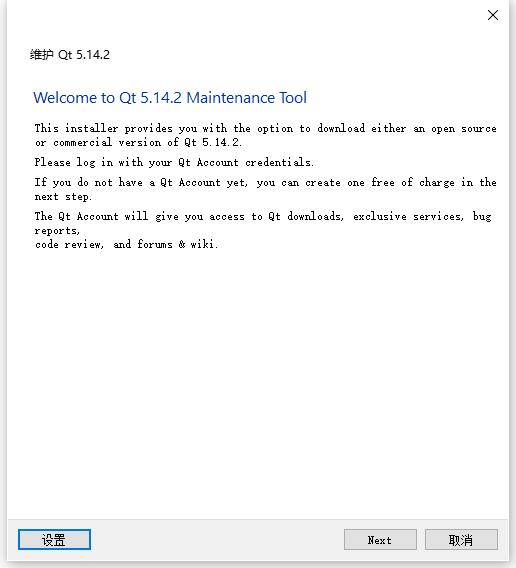
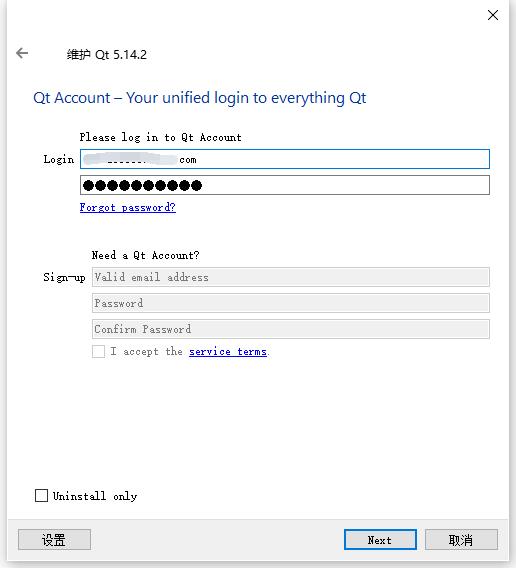
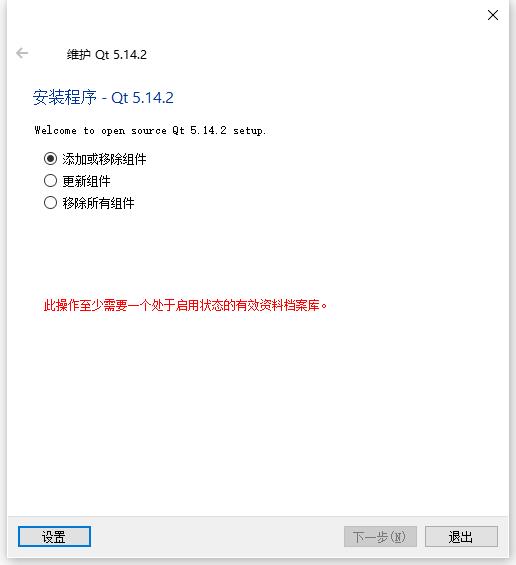
根据 其他博主的方法,需要添加临时资料库。
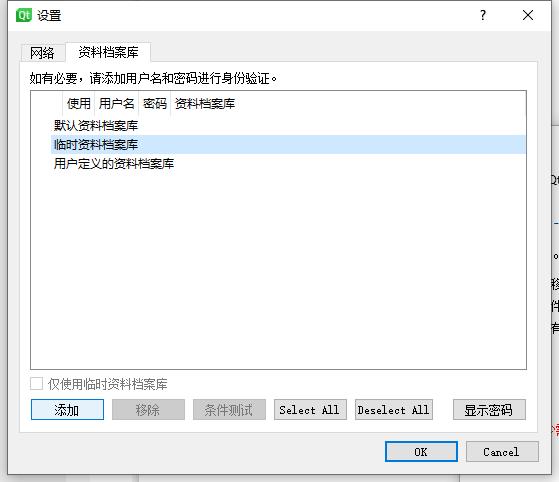
中国科学技术大学:http://mirrors.ustc.edu.cn/qtproject/online/qtsdkrepository/windows_x86/root/qt/
清华大学:https://mirrors.tuna.tsinghua.edu.cn/qt/online/qtsdkrepository/windows_x86/root/qt/
随便选以上两个链接中的一个链接添加
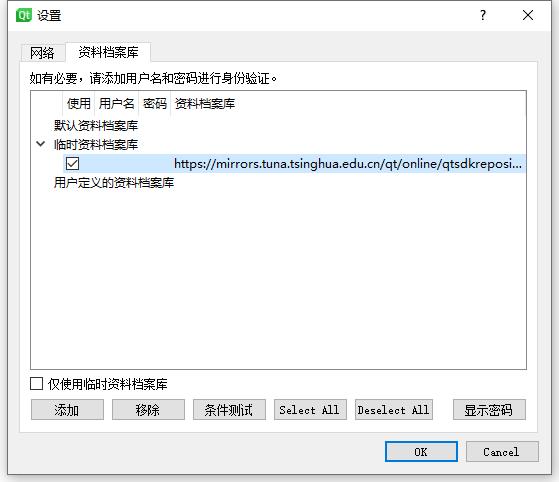
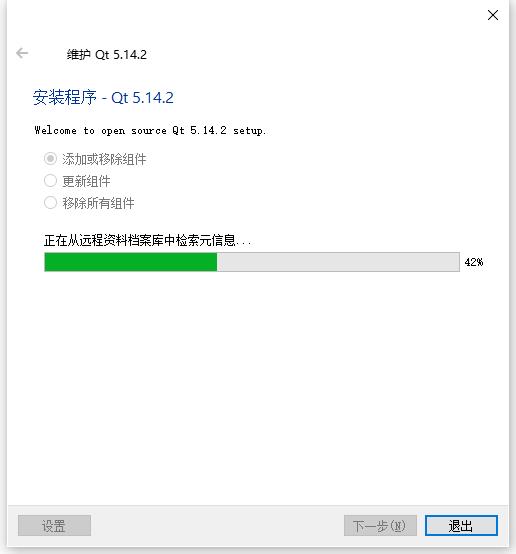
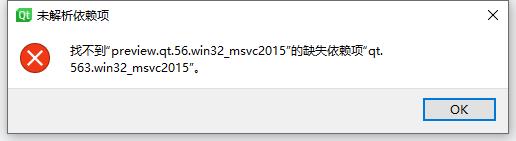
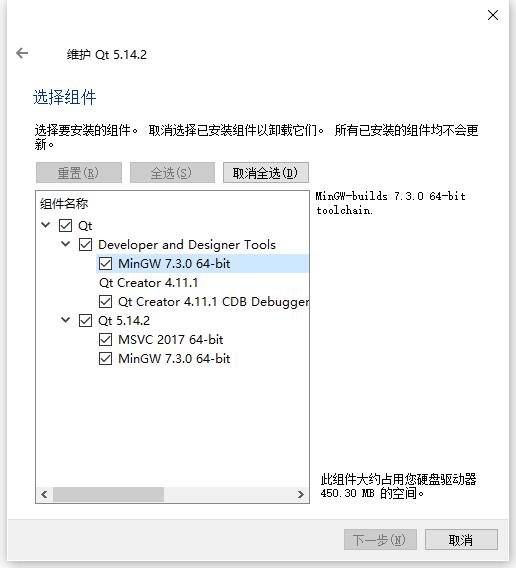
可能是因为Qt版本太新或者其他原因,只可以移除现有的组件,而没有其他未安装的组件。
如果需要其他组件,还是重装Qt吧。
重装要注意:卸载Qt后,重装Qt(版本要一致)并勾选需要添加的组件,安装路径与之前安装路径一致。这样,用户数据和配置都会保留,和没卸载之前一样。如此操作,不需要重新配置环境。
5 卸载
在Qt安装目录下找到 "MaintenanceTool.exe"文件,双击打开
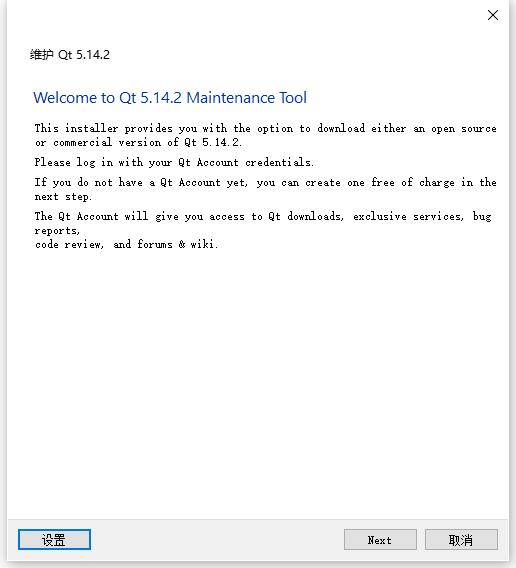
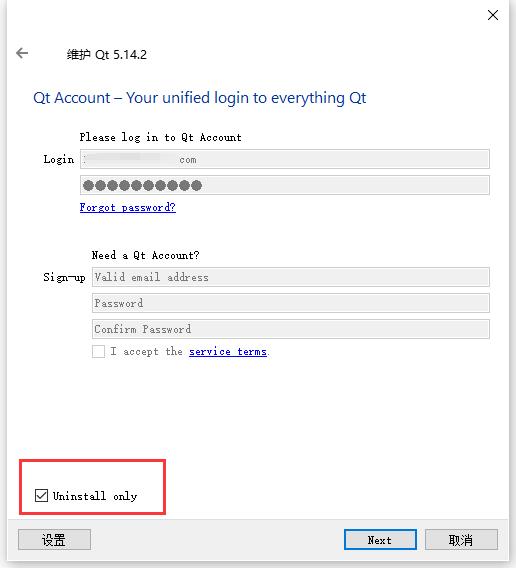
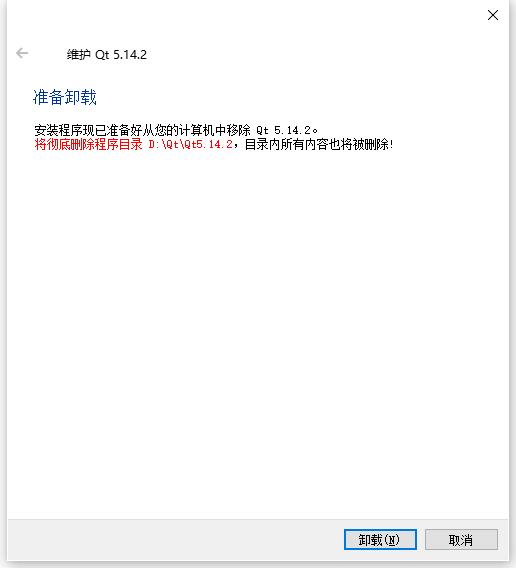
以上是关于Qt5.14.2下载与安装(保姆级图文教程)的主要内容,如果未能解决你的问题,请参考以下文章